ps选区填充颜色 Photoshop选区填充颜色技巧
更新时间:2024-09-27 13:48:04作者:yang
Photoshop选区填充颜色技巧是数码设计师们必备的技能之一,通过合理的选区填充颜色,可以让设计作品更加生动和丰富,提升整体视觉效果。在使用Photoshop进行图像编辑时,掌握选区填充颜色的技巧可以帮助我们快速达到预期的效果,同时也能提高工作效率。接下来我们将介绍一些实用的技巧,帮助大家更好地运用选区填充颜色功能。
具体步骤:
1.首先打开ps,新建图层或者是打开要修改颜色的图片
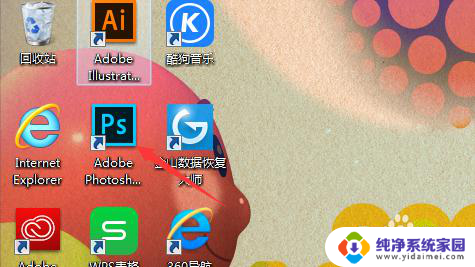
2.利用选框工具,选中要更改颜色的选区
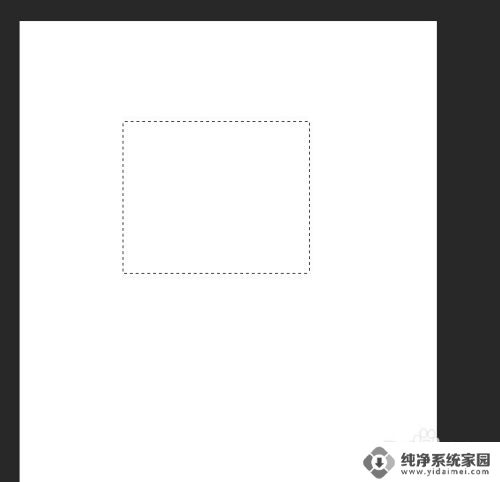
3.选择右键——填充
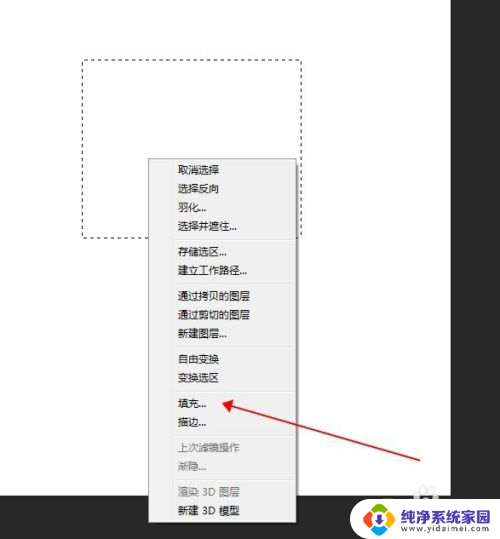
4.色板打开后,只要用鼠标选中你需要的颜色就可以,也可以输入想要颜色的数值
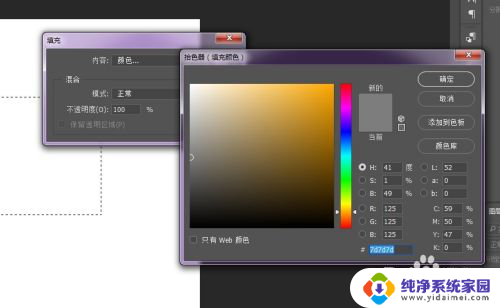
5.颜色确定后,颜色就填充好了
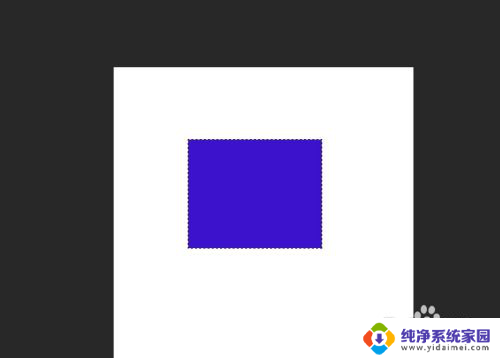
6.当然除了这个,也有颜色填充快捷键。填充前景色:Alt+Delete,填充背景色:Ctrl+Delete,这是改变前景色和背景色就可以了
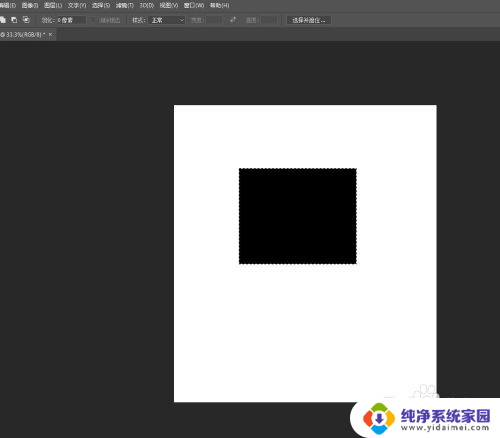
以上是关于填充颜色的PS选区的全部内容,如果有遇到类似情况的用户,可以按照小编的方法来解决。
ps选区填充颜色 Photoshop选区填充颜色技巧相关教程
- wps颜色填充在哪 wps表格中的颜色填充在哪个选项里
- wps如何在在选定的格子填充颜色 wps如何在选定的格子填充颜色
- excel颜色填充只填一半 Excel表格如何填充一半颜色的方法
- excel填充单元格颜色快捷键 Excel填充颜色快捷键不起作用
- wps如何给新填充的颜色增加图例 wps如何在图例中增加新填充的颜色
- 电脑画图怎么填充颜色 电脑画图软件颜色填充功能使用方法
- ps背景快捷键 PS颜色快捷填充键怎么设置
- excel表格有颜色怎么去掉 Excel表格怎么消除单元格填充颜色
- excel表格周围是灰色怎么设置 Excel表格外部区域填充灰色
- wps哪里找图案样式填充色 wps图案样式填充色在哪里找
- 笔记本开机按f1才能开机 电脑每次启动都要按F1怎么解决
- 电脑打印机怎么设置默认打印机 怎么在电脑上设置默认打印机
- windows取消pin登录 如何关闭Windows 10开机PIN码
- 刚刚删除的应用怎么恢复 安卓手机卸载应用后怎么恢复
- word用户名怎么改 Word用户名怎么改
- 电脑宽带错误651是怎么回事 宽带连接出现651错误怎么办